Вкладка «Снимки диско⻶
Отображает снимки дисков:
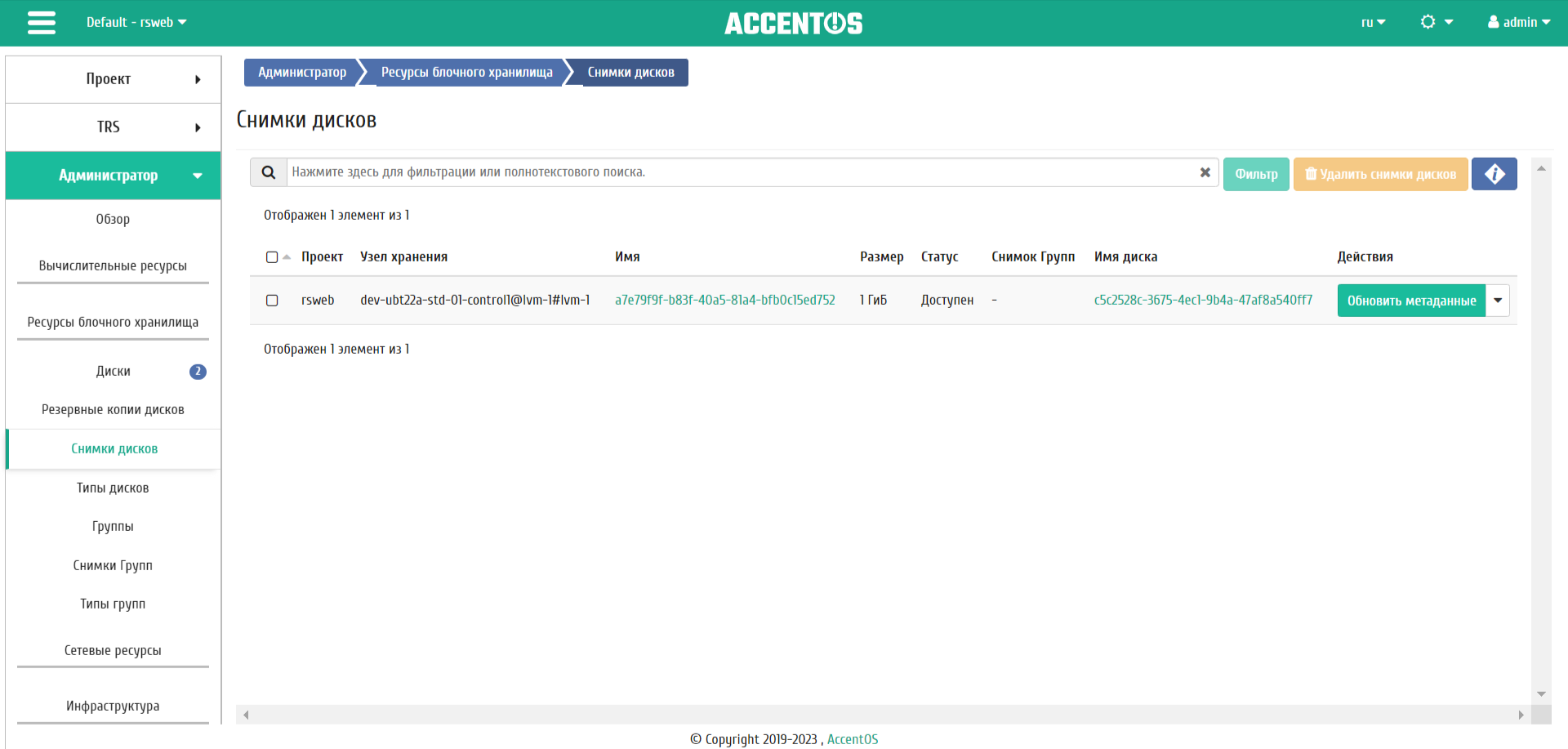
Список снимков диска¶
| Наименование поля | Описание |
|---|---|
| Проект | Имя проекта, которому принадлежит снимок диска. |
| Имя узла | Наименование узла, на котором расположен снимок диска. |
| Имя | Имя снимка. При нажатии на имя открывается детальная информация. |
| Описание | Краткая информация о снимке диска присваивается пользователем при создании. |
| Размер | Отображается информация об объеме ресурса снимка. |
| Статус | Состояние снимка. |
| Имя диска | Наименование диска. При нажатии на имя диска открывается детальная информация. |
Для списка снимков дисков доступны инструменты сортировки и фильтрации. Поля сортируются по возрастанию и убыванию. Также имеется возможность отсортировать помеченные галочкой объекты. Инструмент фильтрации же работает по наименованию любого из полей, допустим неполный ввод имени.
| N | Действие | Описание |
|---|---|---|
| 1 | Обновить метаданные | Управление метаданными снимка диска. |
| 2 | Обновить статус | Обновление статуса снимка диска. |
| 3 | Удалить снимок диска | Удаление снимка диска. |
Действия доступны для выполнения относительно одного выбранного снимка диска – выбором нужного действия в поле «Действия» соответствующей записи в списке.
Также действия можно запустить в отношении группы предварительно выбранных снимков. Для этого необходимо отметить нужные снимки и выбрать групповое действие.
Особенности работы¶
Просмотр детальной информации о снимке диска¶
Пользователь может просмотреть детальную информацию о снимке диска. Детальная информация об объекте открывается в отдельном блоке в правой части страницы при клике по ссылке имени снимка диска. Список объектов при этом не закрывается и отображается в левой части страницы. Для закрытия блока детальной информации используйте кнопку  , для открытия блока детальной информации можно использовать кнопку
, для открытия блока детальной информации можно использовать кнопку  .
.
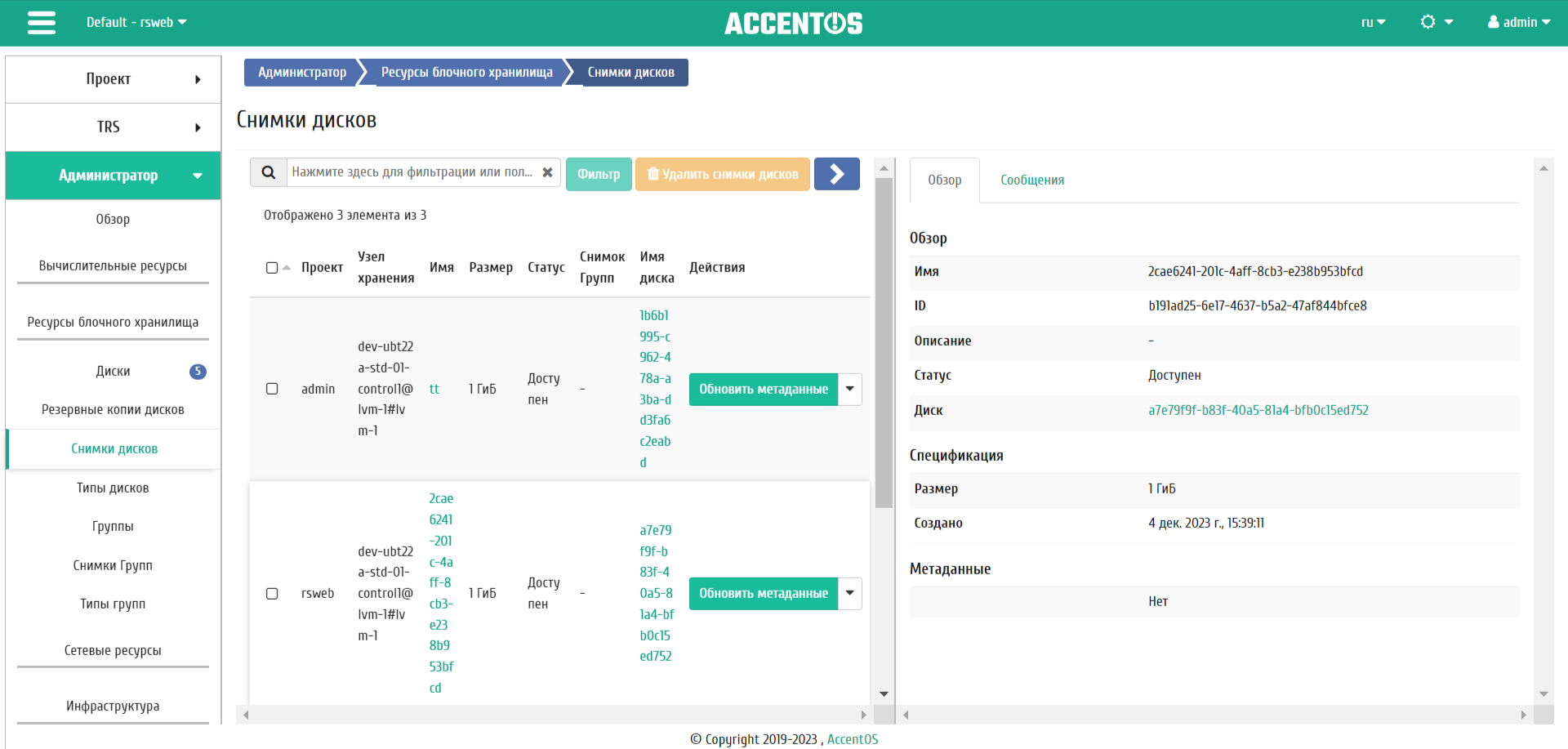
Вкладка «Обзор» деталей снимка диска¶
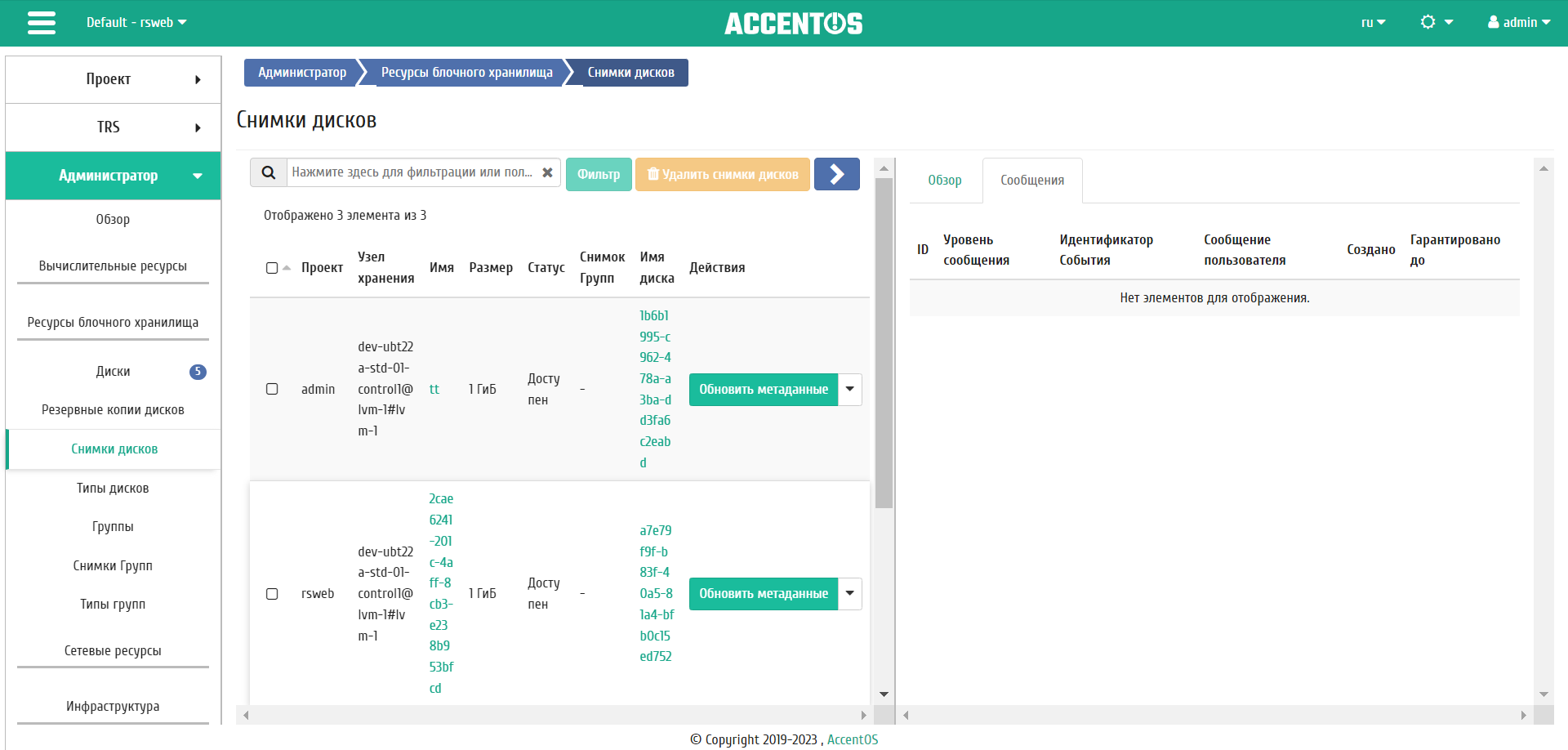
Вкладка «Сообщения» деталей снимка диска¶
Обновление метаданных снимка диска¶
Функция позволяет управлять метаданными снимка диска. Доступна в общем списке. После вызова действия в открывшемся окне задайте необходимые параметры:
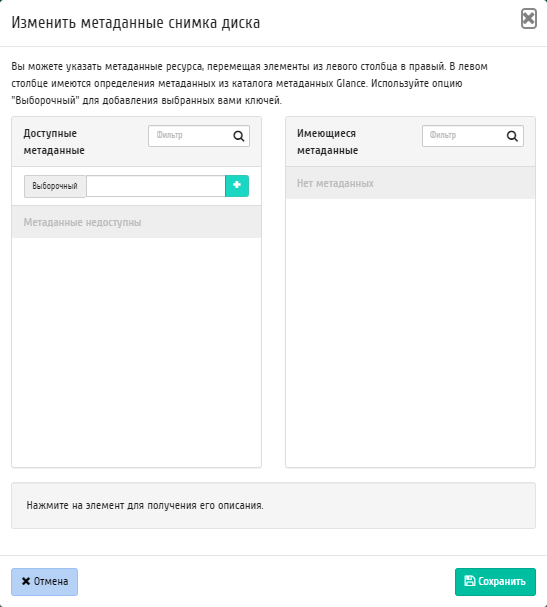
Окно изменения метаданных снимка диска¶
Параметры разделены на две группы: «Доступные метаданные» и «Имеющиеся метаданные». Для перечней доступен инструмент фильтрации. Управление метаданными осуществляется кнопками в виде плюса и минуса.
Для добавления новых метаданных используйте опцию «Выборочный», введите необходимый ключ в формате ASCII и добавьте его к имеющимся.
Завершите процедуру кнопкой «Сохранить».
Обновление статуса снимка диска¶
Функция позволяет установить необходимый статус снимка диска. Доступна в общем списке. После вызова действия в открывшемся окне задайте необходимые параметры:
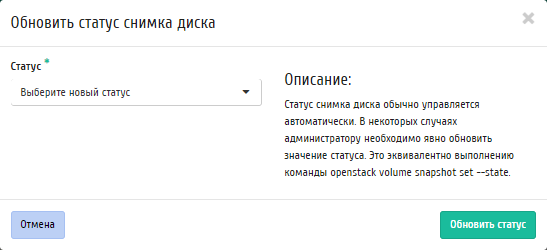
Окно обновления статуса снимка диска¶
Завершите процедуру кнопкой «Обновить статус».